Erinevate reklaamibännerite eemaldamiseks on tavaks kasutada aktiveerimiskoode. Neid võib leida erinevatest ressurssidest, sealhulgas viirusetõrjetarkvara tootjate ametlikelt veebisaitidelt.
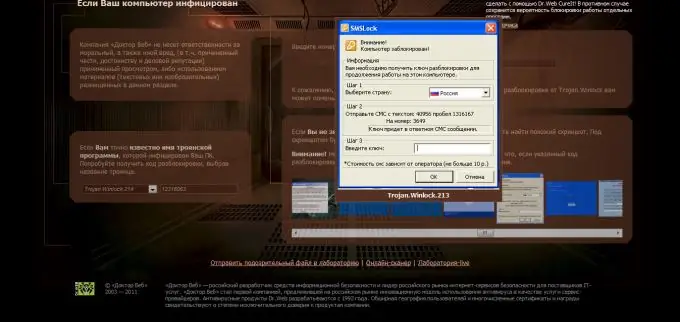
Vajalik
Windowsi installiketas, juurdepääs Internetile
Juhised
Samm 1
Tahaksin kohe märkida, et vajaliku koodi valimine pole ainus viis reklaamibännerist lahti saada. Kuid olgu see nii, kui see ka pole, see on kiireim ja praktilisem meetod.
2. samm
Igal juhul vajate arvutit või sülearvutit, mis pole bänneriga nakatunud, või Interneti-ühendusega mobiiltelefoni. Järgige seda linki https://support.kaspersky.com/viruses/deblocker. See on Kaspersky Anti-Virus ametlik sait. Leidke väli "Telefoni- või kontonumber" ja sisestage reklaamibänneril märgitud telefoninumber
3. samm
Klõpsake nuppu Hangi avamiskood. Tõenäoliselt annab süsteem välja mitu erinevat koodi. Proovige need kõik sisestada.
4. samm
Kui ühtegi pakutud koodi ei tulnud, korrake kirjeldatud protseduuri veebisaidil https://www.drweb.com/unlocker/index. Paremas alanurgas on valikud kõige populaarsemate bännerite jaoks. Klõpsake pilti, mis sobib teie reklaami aknaga. Bänneriväljale sisestamiseks ilmub vasakule üks kood
5. samm
Kui te ei leia viirusbänneri eemaldamiseks õiget koodi, kasutage utiliiti Dr. Web Curelt. Selle saate alla laadida, klõpsates lingi
6. samm
Installige see programm ja lubage see. Aktiveerige süsteemi skannimisprotsess. Utiliit peaks nakatunud failid automaatselt üles leidma ja need eemaldama. Pärast bänneri eemaldamist skannige süsteem kindlasti oma viirusetõrjega.
7. samm
Mõnikord on reklaamiriba eemaldamiseks võimatu leida õiget koodi. See võib juhtuda tänu sellele, et konkreetset viirust pole spetsialistid veel uurinud. Sellistel juhtudel aitavad süsteemi taastefunktsioonid.
8. samm
Sisestage draivi Windows 7 (Vista) installiplaat või Windows XP LiveCD. Käivitage installer. Valige "System Restore". Täpsustage enne viiruse riba ilmumist loodud taastepunkt. Käivitage programm. Pärast arvuti taaskäivitamist peaks bänner kaduma.






